发布时间:2016-02-16 15: 29: 06
在ZBrush® 4.0版本中,渲染菜单有了很大的变化,增加了很多功能,总体来说有以下4项。
• Best PreView Rende命令。
• 批量贴图自动生成(颜色层、深度层、阴影层、Ao层、遮罩层)。
• Transparent[透明]渲染选项。
• SSS渲染选项。
下面对这4项功能做一下简单说明,希望对学习ZBrush的朋友有所帮助。
1 Best PreView Rende[优质预览渲染]:单击下图(左)所示的按钮,可以非常快速地以优质质量查看渲染效果。如果对当前渲染的质量不满意,可以调整SPix的滑块,增加抗锯齿级别,提高渲染质量。
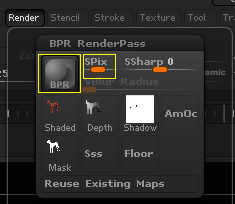
2 批量贴图自动生成:按下Create Maps[创建贴图]按钮,单击 按钮,稍等片刻就会在渲染菜单出现5张贴图,分别为颜色层、深度层、阴影层、Ao层和遮罩层,如下图所示。
按钮,稍等片刻就会在渲染菜单出现5张贴图,分别为颜色层、深度层、阴影层、Ao层和遮罩层,如下图所示。
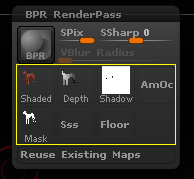
通过刚才的操作,可以得到模型贴图的不同形态,这样的图像应用其他三维软件也可以得到,但是不那么方便,使用这种方法可以瞬间提取出大量的贴图,大大提高了制作效率。
3 Transparent[透明]:支持模型的透明渲染,只需要简单的两步操作就可以渲染出非常逼真的透明效果。
这里我们以两个简单的几何体举例说明透明选项的用法。
步骤一 在渲染菜单中开启Transparent[透明]选项,如下图(左)所示。
步骤二 展开SubTool[子物体工具]面板,确保有已经有两个子物体,一个球体和一个螺旋体,如下图(中、右)所示。
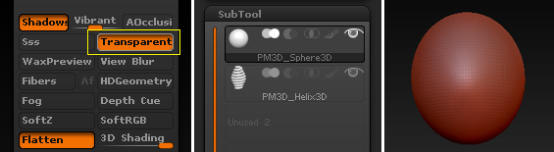
步骤三 保证球体模式处于选择状态,开启子物体上的[差集]选项,如下图(左)所示。
步骤四 单击 按钮,结果如下图(右)所示。
按钮,结果如下图(右)所示。
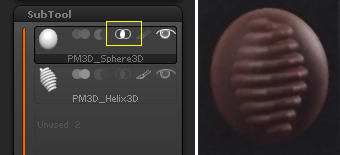
SSS[次表面散射]:支持模型的次表面散射渲染。
步骤一 双击打开Light Box>Project>DemoSoldier.ZPR文件,使用当前的ZSkin01材质,然后导出需要渲染的模型,如下图(左)所示。
步骤二 单击 按钮,结果如下图(右)所示。
按钮,结果如下图(右)所示。

想要了解更多关于ZBrush 3D图形绘制软件的详细信息,可点击ZBrush教程中心查找你想要的内容。
展开阅读全文
︾